სცადეთ ეს გადაწყვეტილებები ლეპტოპის ბატარეის შეცვლამდე
- ლეპტოპზე ჩაშენებული ბატარეის ქონა შესაძლებელს ხდის მის თან წაიღოთ მოგზაურობისას დამტენის გარეშე.
- ლეპტოპის ბატარეის დიდი ხნის განმავლობაში მკვდარ მდგომარეობაში დატოვება ბატარეების დაზიანების ყველაზე გავრცელებული გზაა.
- Windows კომპიუტერების უმეტესობა მომხმარებელს აცნობებს, როდის დადგება ბატარეის გამოცვლის დრო.
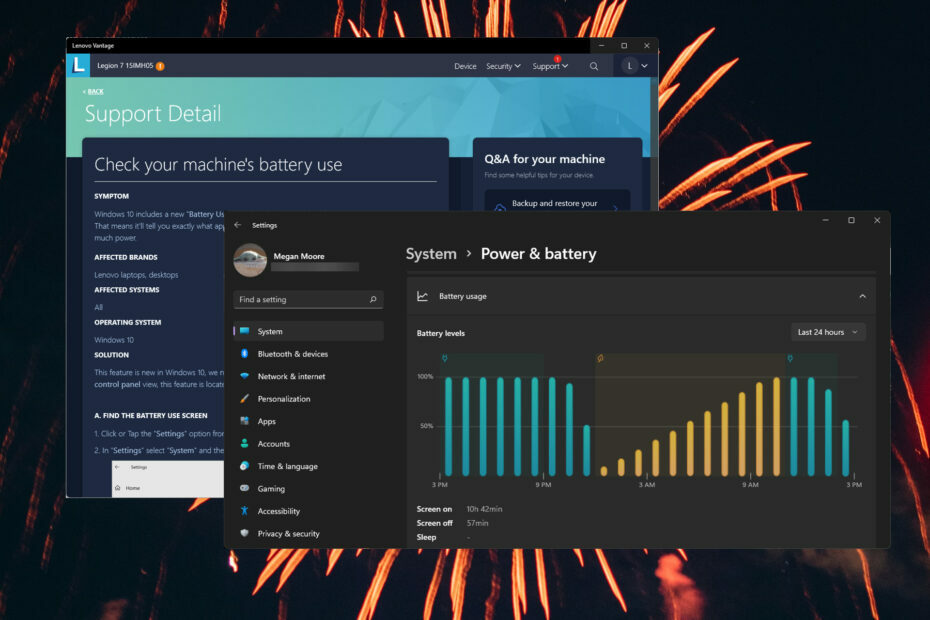
Xდააინსტალირეთ ჩამოტვირთვის ფაილზე დაწკაპუნებით
ეს პროგრამული უზრუნველყოფა გამოასწორებს კომპიუტერის გავრცელებულ შეცდომებს, დაგიცავს ფაილის დაკარგვისგან, მავნე პროგრამებისგან, ტექნიკის უკმარისობისგან და ოპტიმიზებს თქვენს კომპიუტერს მაქსიმალური მუშაობისთვის. მოაგვარეთ კომპიუტერის პრობლემები და წაშალეთ ვირუსები ახლა 3 მარტივი ნაბიჯით:
- ჩამოტვირთეთ Restoro PC Repair Tool რომელიც მოყვება დაპატენტებულ ტექნოლოგიებს (ხელმისაწვდომია პატენტი აქ).
- დააწკაპუნეთ სკანირების დაწყება იპოვონ Windows-ის პრობლემები, რამაც შეიძლება გამოიწვიოს კომპიუტერის პრობლემები.
- დააწკაპუნეთ შეკეთება ყველა პრობლემების გადასაჭრელად, რომლებიც გავლენას ახდენს თქვენი კომპიუტერის უსაფრთხოებასა და შესრულებაზე.
- Restoro ჩამოტვირთულია 0 მკითხველი ამ თვეში.
ლეპტოპები მომხმარებლებს საშუალებას აძლევს, გაატარონ თავიანთი ონლაინ ცხოვრება მათთან ერთად გადაადგილებისას, დამტენებითა და კაბელებით გადატვირთვის გარეშე. თუმცა, ბევრმა მომხმარებელმა განაცხადა, რომ მათი ლეპტოპი მუშაობს მხოლოდ მაშინ, როდესაც ის ჩართულია, რაც ამარცხებს ლეპტოპის ძირითად დანიშნულებას. განაგრძეთ კითხვა ამ საკითხის გადაწყვეტის მოსაძებნად.
რატომ იმუშავებს ჩემი ლეპტოპი მხოლოდ მაშინ, როცა ჩართულია?
შეიძლება მრავალი მიზეზი იყოს, თუ რატომ იმუშავებს თქვენი ლეპტოპი მხოლოდ მაშინ, როდესაც ის ჩართულია. ერთ-ერთი ყველაზე გავრცელებული მიზეზი შეიძლება იყოს ის, რომ ბატარეა დაზიანებულია და საჭიროებს შეცვლას. ეს ასევე შეიძლება იყოს გადახურების, ენერგიის მართვის პრობლემების ან თქვენს ლეპტოპში ჩარჩენილი ნარჩენების გამო.
ლეპტოპის დაზიანებული ბატარეის ერთ-ერთი მთავარი მიზეზი არის ბატარეის სრულად დაცლის და ხანგრძლივი დროის განმავლობაში მკვდარი მდგომარეობის დატოვება. არასოდეს არ არის კარგი იდეა, რომ ბატარეა მთლიანად დაიღუპოს, და თუ ასე მოხდა, დარწმუნდით, რომ თქვენი ლეპტოპი რაც შეიძლება მალე დააყენეთ დამტენზე.
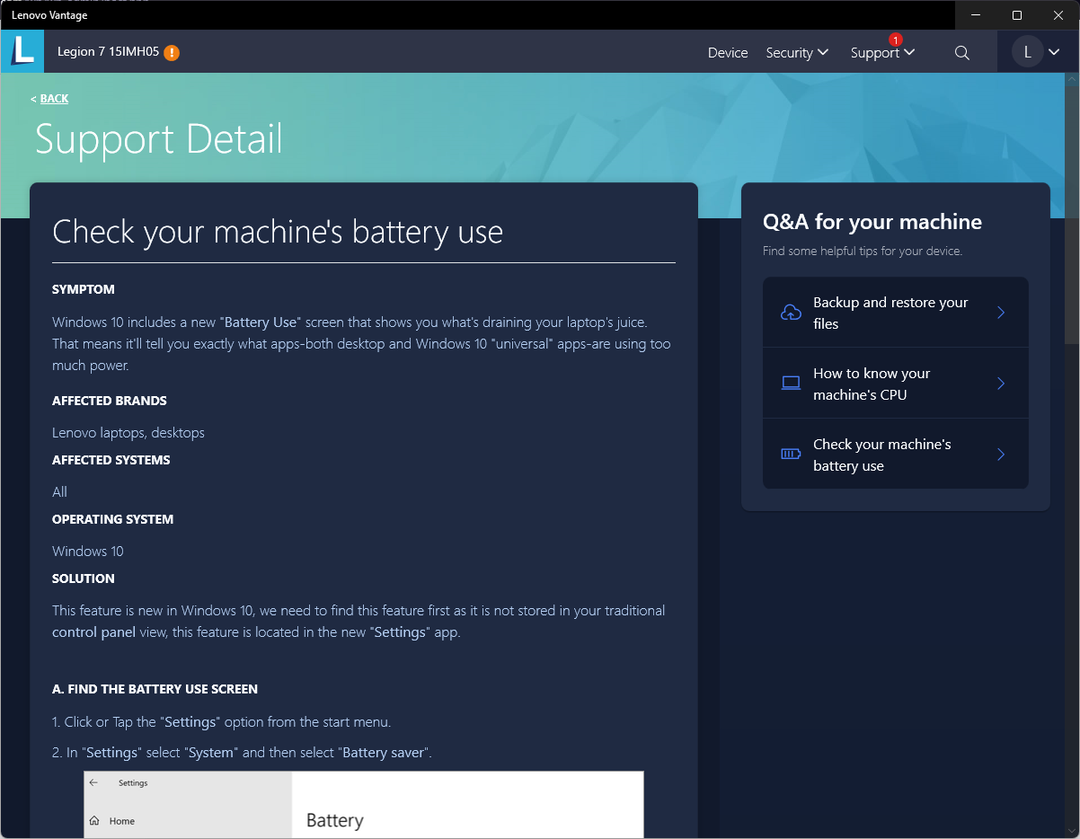
ზოგიერთი ამტკიცებს არგუმენტს, რომ ლეპტოპის ჩართვა მთელი დღის განმავლობაში AC დენის დენზე შეიძლება ასევე გააფუჭოს ბატარეა. კომპიუტერის მწარმოებლები, როგორიცაა Acer და Asus, რეკომენდაციას უწევენ ბატარეის ამოღებას, როდესაც ის არ გამოიყენება, თუმცა, Dell აცხადებს, რომ ლეპტოპის მუდმივად ჩართვის პრობლემა არ არის.
შეიძლება თუ არა ლეპტოპის გამორთვა დააზიანოს იგი?
არა, თქვენი ლეპტოპის დამუხტვიდან გამორთვა არის ის, რისთვისაც ის შექმნილია. ლეპტოპებს არ უნდა ჰქონდეთ პრობლემა ბატარეასა და ძირითად ენერგიას შორის გადართვისას, რათა მომხმარებლებს შეეძლოთ თავიანთი კომპიუტერის წაყვანა.
რა გავაკეთო, როცა ჩემი კომპიუტერი მუშაობს მხოლოდ მაშინ, როცა ჩართულია?
1. გაასუფთავეთ ბატარეა
თუ თქვენ გაქვთ მოსახსნელი ბატარეა ან შეგიძლიათ მარტივად ამოიღოთ ბატარეა შიგნიდან, მაშინ სცადეთ ამოიღოთ იგი და ფრთხილად მოიწმინდოთ სუფთა ქსოვილით. გამოიყენეთ ცოტაოდენი სპირტი, რომ დაასველოთ ქსოვილი და გაასუფთავოთ ბატარეა და კომპიუტერი.
თუ ლეპტოპში ან ბატარეის ირგვლივ მტვერი ან ნამსხვრევებია დაგროვილი, ამან შეიძლება გამოიწვიოს ბატარეის არასწორად მუშაობის პრობლემა.
2. მოკალი სტატიკური ენერგია
-
გამორთეთ თქვენი ლეპტოპი.
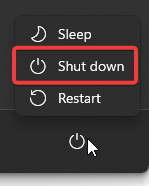
- გათიშვა თქვენი დამტენი და ნებისმიერი USB.
- მოწყვეტა თქვენი ბატარეა ან გათიშვა ბატარეის კაბელი, თუ თქვენი ბატარეა ჩაშენებულია.
- გამართავს ჩართვის ღილაკი 30 წამიდან 1 წუთამდე.
- ხელახლა დაკავშირება თქვენი ბატარეა.
- ჩართეთ ლეპტოპი დამტენის გარეშე.
ამის გაკეთებით მთლიანად ამოიწურება თქვენი ლეპტოპის ენერგია. როდესაც თქვენ ხელახლა დაამაგრებთ ბატარეას და ჩართავთ მას, თქვენს ლეპტოპს უნდა შეეძლოს ამოიცნოს ბატარეა და მისცეს მას საჭირო ენერგია.
3. წაშალეთ და ხელახლა დააინსტალირეთ ბატარეის დრაივერები
- Დააკლიკეთ დაწყება, ძებნა Მოწყობილობის მენეჯერი შემდეგ დაარტყა შედი.

- Დააკლიკეთ ბატარეები.

- დააწკაპუნეთ მაუსის მარჯვენა ღილაკით პირველ ბატარეის დრაივერზე და აირჩიეთ მოწყობილობის დეინსტალაცია.
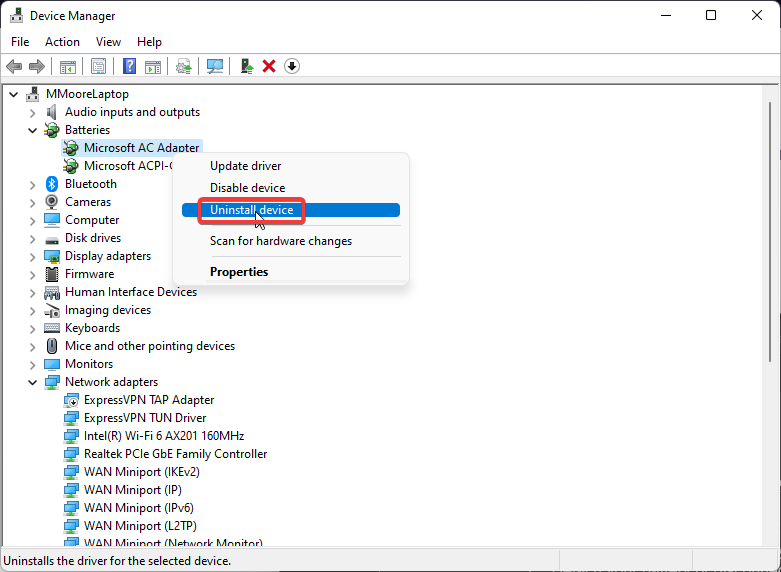
- აირჩიეთ დეინსტალაცია ისევ.
- გაიმეორეთ ნაბიჯები 3 და 4 ნებისმიერ სხვა დრაივერებზე ბატარეები განყოფილება.
- Რესტარტი თქვენი ლეპტოპი. ჩართვისას დრაივერები ხელახლა დაინსტალირდება.
თუ თქვენი ბატარეის ერთ-ერთი დრაივერი დაზიანებულია ან სწორად არ არის დაინსტალირებული, მაშინ თქვენი ლეპტოპი იმუშავებს მხოლოდ მაშინ, როდესაც ჩაერთვება AC დამტენში. თქვენი ბატარეის დრაივერების დეინსტალაცია და შემდეგ ხელახლა ინსტალაცია მოაგვარებს დრაივერებთან არსებულ ნებისმიერ პრობლემას და ამით მოაგვარებს პრობლემას.
უმეტეს შემთხვევაში, თქვენი კომპიუტერის აპარატურის და პერიფერიული მოწყობილობების ზოგადი დრაივერები არ არის სათანადოდ განახლებული სისტემის მიერ. არსებობს ძირითადი განსხვავებები ზოგად დრაივერსა და მწარმოებლის დრაივერს შორის.თქვენი ტექნიკის თითოეული კომპონენტისთვის დრაივერის სწორი ვერსიის ძიება შეიძლება დამღლელი გახდეს. სწორედ ამიტომ, ავტომატიზირებული ასისტენტი დაგეხმარებათ იპოვოთ და განაახლოთ თქვენი სისტემა ყოველ ჯერზე სწორი დრაივერებით და ჩვენ მკაცრად გირჩევთ DriverFix. აი, როგორ უნდა გავაკეთოთ ეს:
- ჩამოტვირთეთ და დააინსტალირეთ DriverFix.
- გაუშვით პროგრამული უზრუნველყოფა.
- დაელოდეთ ყველა თქვენი გაუმართავი დრაივერის აღმოჩენას.
- DriverFix ახლა გაჩვენებთ ყველა დრაივერს, რომელსაც აქვს პრობლემები და თქვენ უბრალოდ უნდა აირჩიოთ ის, ვინც გსურთ გამოსწორდეს.
- დაელოდეთ სანამ აპლიკაცია ჩამოტვირთავს და დააინსტალირებს უახლესი დრაივერები.
- Რესტარტი თქვენს კომპიუტერში ცვლილებების ძალაში შესვლისთვის.

DriverFix
შეინახეთ თქვენი კომპიუტერის კომპონენტების დრაივერები სრულყოფილად მუშაობის გარეშე თქვენი კომპიუტერის რისკის ქვეშ.
ეწვიეთ ვებსაიტს
პასუხისმგებლობის შეზღუდვა: ეს პროგრამა უნდა განახლდეს უფასო ვერსიიდან გარკვეული კონკრეტული მოქმედებების შესასრულებლად.
4. გამორთეთ და ხელახლა ჩართეთ ACPI-თან შესაბამისობის კონტროლის მეთოდის ბატარეა
- Დააკლიკეთ დაწყება, ძებნა Მოწყობილობის მენეჯერი, და დაარტყა შედი.

- Დააკლიკეთ ბატარეები.

- დააწკაპუნეთ მარჯვენა ღილაკით Microsoft ACPI-თან შესაბამისობის კონტროლის მეთოდის ბატარეა და აირჩიეთ მოწყობილობის გამორთვა.
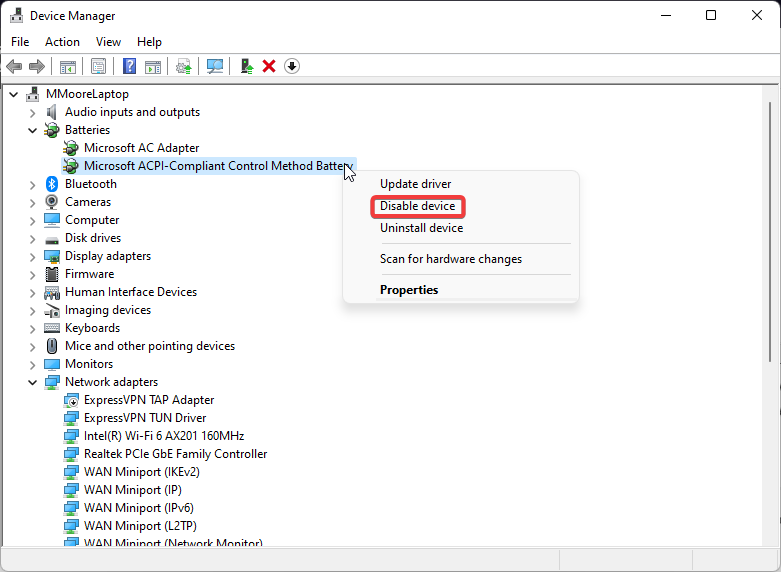
- რამდენიმე წუთის შემდეგ დააწკაპუნეთ მაუსის მარჯვენა ღილაკით Microsoft ACPI-თან შესაბამისობის კონტროლის მეთოდის ბატარეა და აირჩიეთ მოწყობილობის ჩართვა.
ექსპერტის რჩევა:
სპონსორირებული
კომპიუტერის ზოგიერთი პრობლემის მოგვარება რთულია, განსაკუთრებით მაშინ, როდესაც საქმე ეხება დაზიანებულ საცავებს ან Windows-ის ფაილების გამოტოვებას. თუ შეცდომის გამოსწორების პრობლემა გაქვთ, თქვენი სისტემა შეიძლება ნაწილობრივ დაზიანდეს.
ჩვენ გირჩევთ დააინსტალიროთ Restoro, ხელსაწყო, რომელიც დაასკანირებს თქვენს აპარატს და დაადგენს რა არის ბრალია.
Დააკლიკე აქ გადმოწეროთ და დაიწყოთ შეკეთება.
ამ ნაბიჯის შესრულებისას შეამჩნევთ, რომ ბატარეის ხატულა თქვენი ლეპტოპის ამოცანების პანელში გაქრება და კვლავ გამოჩნდება. ამ ბატარეის მოწყობილობის გამორთვა და ხელახლა ჩართვა აღადგენს კვების სქემებს თქვენს მოწყობილობაზე. თუ ეს გამოსავალი არ მუშაობდა, სცადეთ შემდეგი ნაბიჯი.
- AMDRSServ.exe: რა არის ეს და როგორ გამოვასწოროთ ის 7 მარტივ ნაბიჯში
- 0x00000b11: როგორ გამოვასწოროთ ეს შეცდომა Windows 10 და 11-ზე
- Lenovo ლეპტოპის შავი ეკრანი: როგორ გამოვასწოროთ ის 5 ნაბიჯში
5. Windows-ის განახლება
- Დააკლიკეთ დაწყება და გახსენით პარამეტრები (ან დააჭირეთ ფანჯრები + მე).
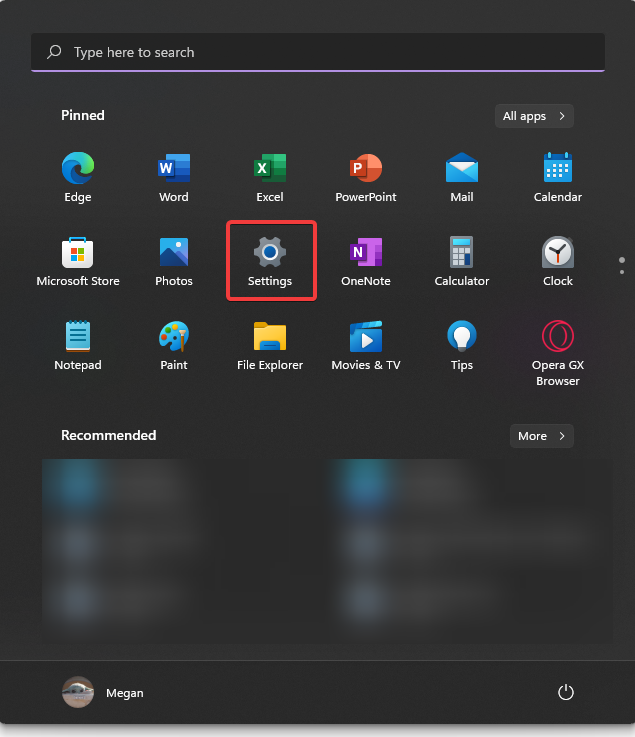
- Დააკლიკეთ ვინდოუსის განახლება მაშინ Შეამოწმოთ განახლებები.
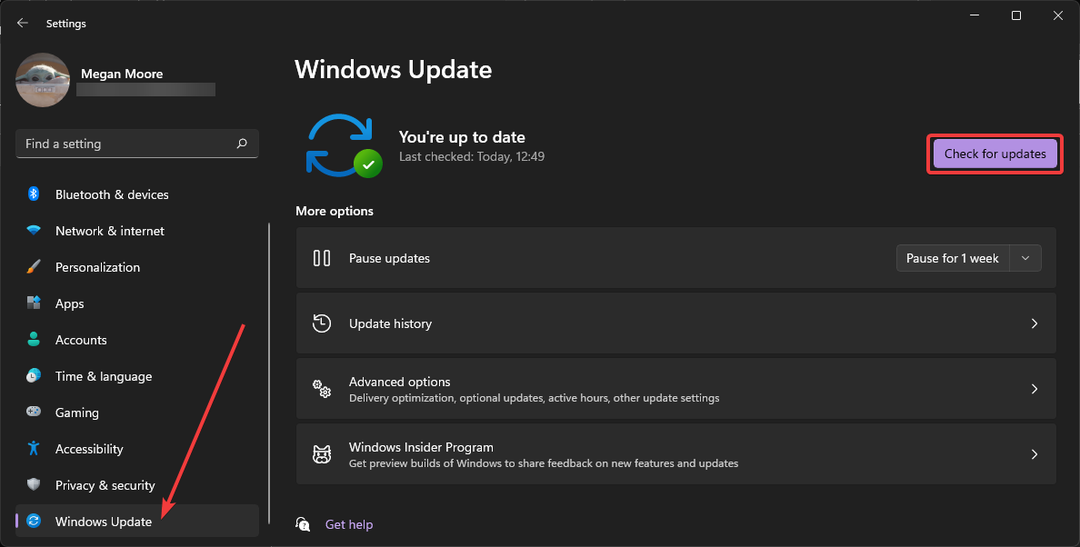
- მიჰყევით ინსტრუქციას თქვენი ლეპტოპის განახლებისთვის.
Windows-ის მოძველებული ვერსიის არსებობამ შეიძლება გამოიწვიოს ბატარეის პრობლემები. დარწმუნდით, რომ განაახლეთ თქვენი მოწყობილობა, რათა თავიდან აიცილოთ პრობლემები.
6. დაკალიბრეთ თქვენი ბატარეა
თუ თქვენი ლეპტოპის ბატარეა სათანადოდ არ არის დაკალიბრებული, მაშინ შეიძლება მოულოდნელად გამორთოთ ის, როცა არ არის ჩართული. ეს იმიტომ ხდება, რომ თქვენი ლეპტოპი ფიქრობს, რომ ის 40% -ზეა, მაშინ როდესაც ის რეალურად შეიძლება იყოს 2%.
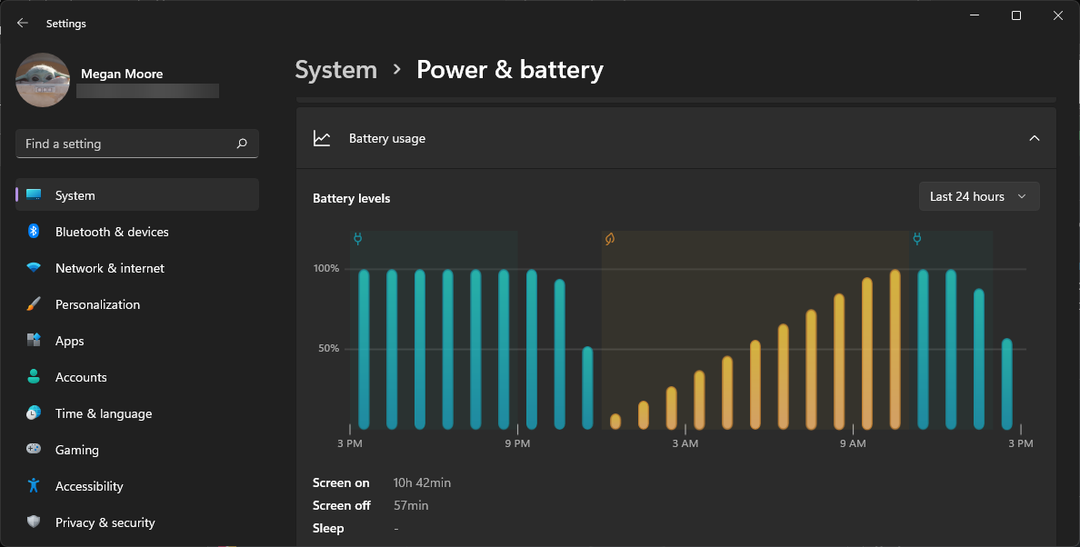
არსებობს რამდენიმე განსხვავებული მეთოდი თქვენი ბატარეის კალიბრაციისთვის, ლეპტოპის ბრენდის მიხედვით. უმარტივესი გზაა ბატარეის გაშვება 100%-დან თითქმის მკვდარმდე და შემდეგ შეერთება 100%-მდე დასატენად. ეს უზრუნველყოფს თქვენი ლეპტოპის ბატარეის სიმძლავრის უფრო ზუსტ კითხვას.
ზოგიერთი კომპიუტერის მწარმოებელი შეიცავს ბატარეის დაკალიბრების საშუალებას, რომელიც შეგიძლიათ ნახოთ თქვენი ლეპტოპის სახელმძღვანელოში ან ფაილების შესახებ.
7. შეცვალეთ თქვენი ბატარეა
თუ სხვა ყველაფერი ვერ მოხერხდა და ყველაფერი სცადეთ, მაგრამ თქვენი ლეპტოპი მაინც იმუშავებს მხოლოდ ჩართულის დროს, მაშინ ეს შეიძლება იყოს ძლიერი მაჩვენებელი იმისა, რომ გჭირდებათ ახალი ბატარეა. საბედნიეროდ, ლეპტოპის ბატარეის გამოცვლა შედარებით მარტივია და შეიძლება გაკეთდეს სახლში.
იპოვეთ ონლაინ ბატარეა, რომელიც თავსებადია თქვენი ლეპტოპის მოდელის ნომერთან. გამორთეთ ლეპტოპი და გამორთეთ იგი დამტენიდან მუშაობის დაწყებამდე. თუ თქვენ გაქვთ მოხსნადი ბატარეა, მაშინ მისი გამოცვლა ძალიან კარგია. თუმცა, შიდა ბატარეებისთვის, შეიძლება დაგჭირდეთ რამდენიმე მარტივი ინსტრუმენტი მათზე წვდომისთვის.
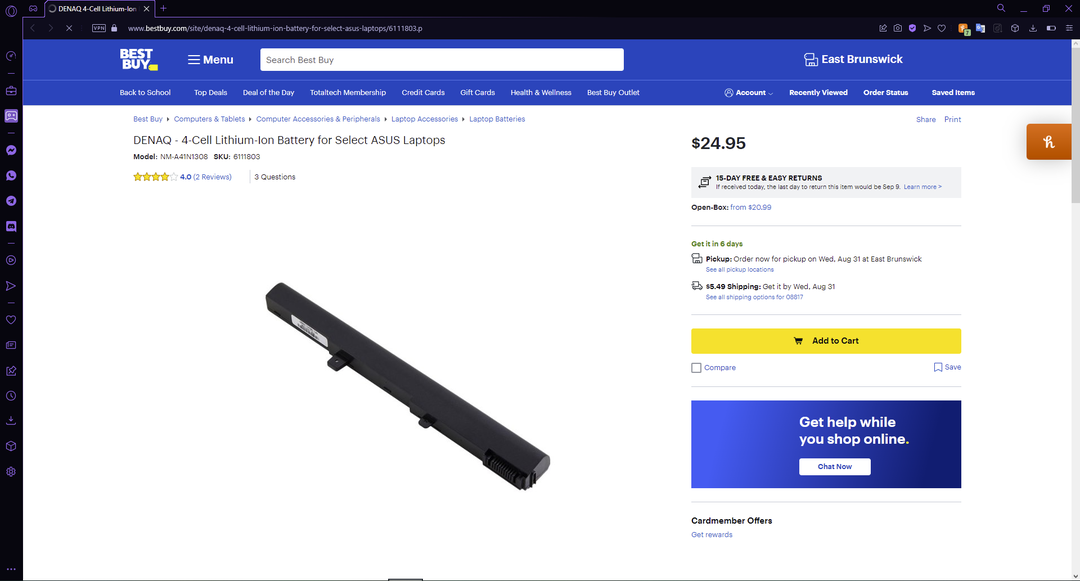
ფრთხილად გახსენით ძველი ბატარეა და გამოაცალეთ იგი დედაპლატიდან. დარწმუნდით, რომ ახალი ბატარეა თავისუფალია მტვრისგან, სანამ ნაზად მოათავსებთ მას და დააკავშირებთ დედაპლატს. როგორც კი ყველაფერი უსაფრთხოდ იქნება, გააქტიურეთ თქვენი ლეპტოპი და ნახეთ, გადაჭრის თუ არა ეს პრობლემა.
როგორ გავიგო, საჭიროა თუ არა ჩემი ლეპტოპის ბატარეის შეცვლა?
ზოგიერთ შემთხვევაში, Windows შეგატყობინებთ, როდის დადგება თქვენი ბატარეის გამოცვლის დრო. გაფრთხილება, როგორიცაა განიხილეთ თქვენი ბატარეის შეცვლა გამოჩნდება. თქვენი ლეპტოპი ასევე შეიძლება მოულოდნელად დაიხუროს, მაშინაც კი, თუ არ არის იმის ნიშანი, რომ თქვენი ბატარეის სიმძლავრე დაბალია.
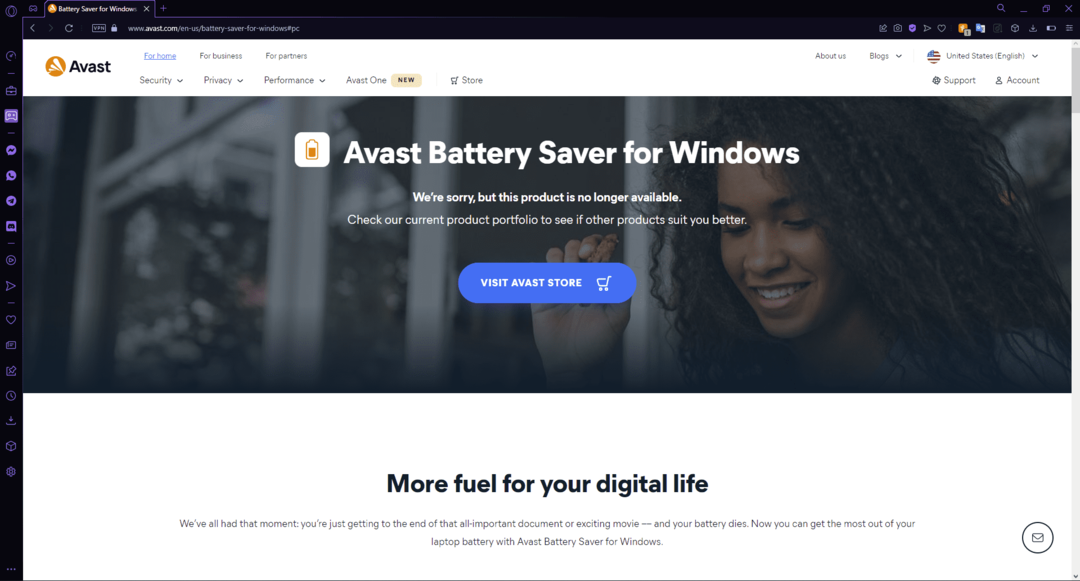
ასევე არსებობს მესამე მხარის ხელსაწყოები, რომლებიც მომხმარებლებს აცნობებენ ბატარეის სტატუსს და მის მოცულობას. თუ გსურთ ჩვენი საუკეთესო არჩევანის სია ინსტრუმენტები თქვენი ლეპტოპის ბატარეის სიჯანსაღის შესამოწმებლად, ჩვენ გვაქვს შემოთავაზებები ამისთვის.
ვიმედოვნებთ, რომ ერთ-ერთი ზემოაღნიშნული გამოსავალი დაგეხმარებათ თქვენი ლეპტოპის გამოსწორებაში, თუ ის მუშაობს მხოლოდ ქსელში ჩართვისას. შეამოწმეთ ჩვენი სახელმძღვანელო რჩევები და ხრიკები, თუ როგორ გააუმჯობესოთ თქვენი ბატარეის ხანგრძლივობა. შეგვატყობინეთ კომენტარებში, რომელი ნაბიჯი მუშაობდა თქვენთვის ან თუ გაქვთ რაიმე შემოთავაზება სხვა გადაწყვეტილებების შესახებ.
ჯერ კიდევ გაქვთ პრობლემები? გაასწორეთ ისინი ამ ხელსაწყოთი:
სპონსორირებული
თუ ზემოხსენებულმა რჩევებმა არ გადაჭრა თქვენი პრობლემა, თქვენს კომპიუტერს შეიძლება ჰქონდეს უფრო ღრმა Windows პრობლემები. Ჩვენ გირჩევთ ამ კომპიუტერის სარემონტო ხელსაწყოს ჩამოტვირთვა (შეფასებულია მშვენივრად TrustPilot.com-ზე), რათა მათ მარტივად მივმართოთ. ინსტალაციის შემდეგ უბრალოდ დააწკაპუნეთ სკანირების დაწყება ღილაკს და შემდეგ დააჭირე შეკეთება ყველა.


![5 საუკეთესო დენის დამცავი კომპიუტერი [ბატარეის სარეზერვო ასლის შექმნა]](/f/24e40018d0e62185a65357fe5951cda5.jpg?width=300&height=460)